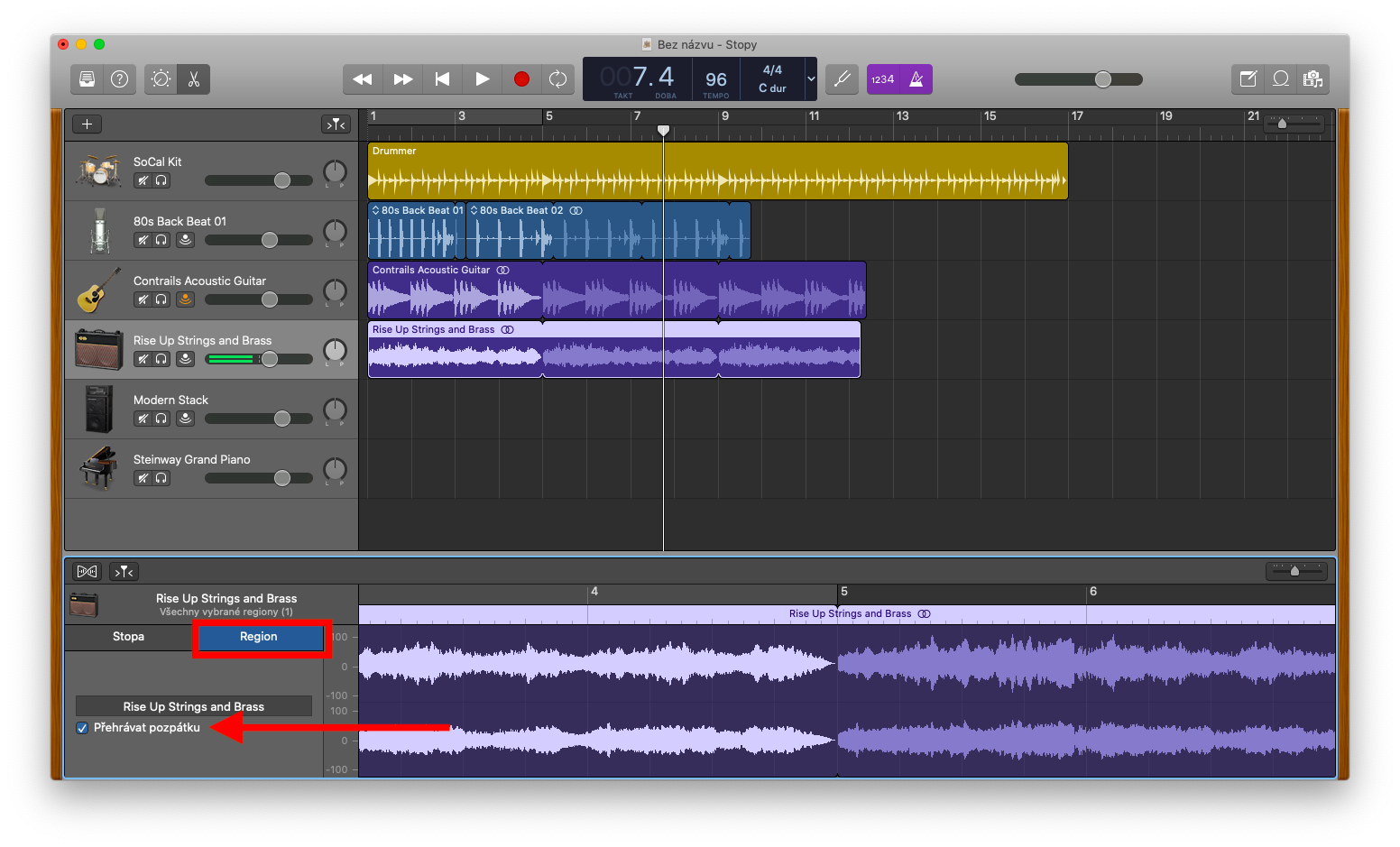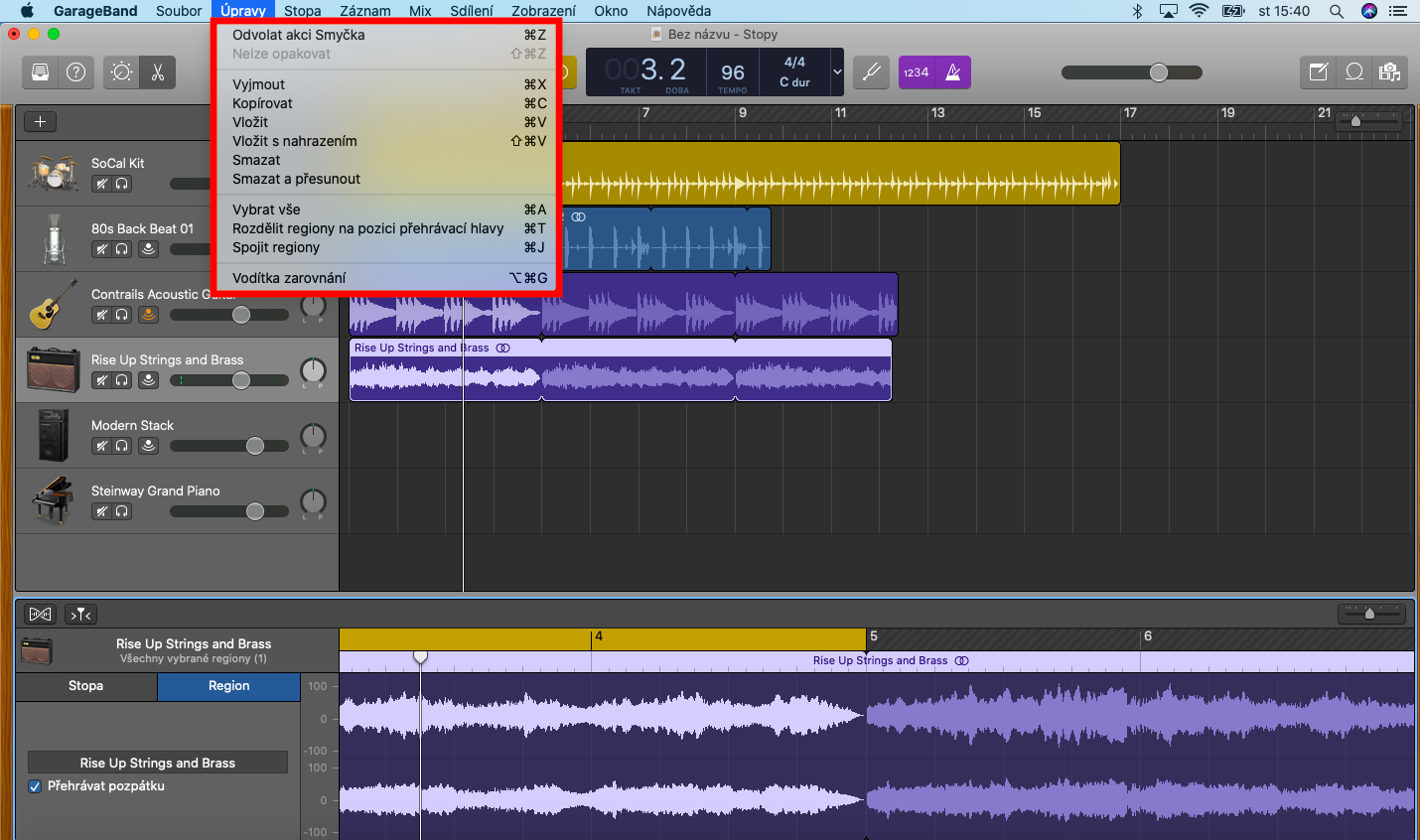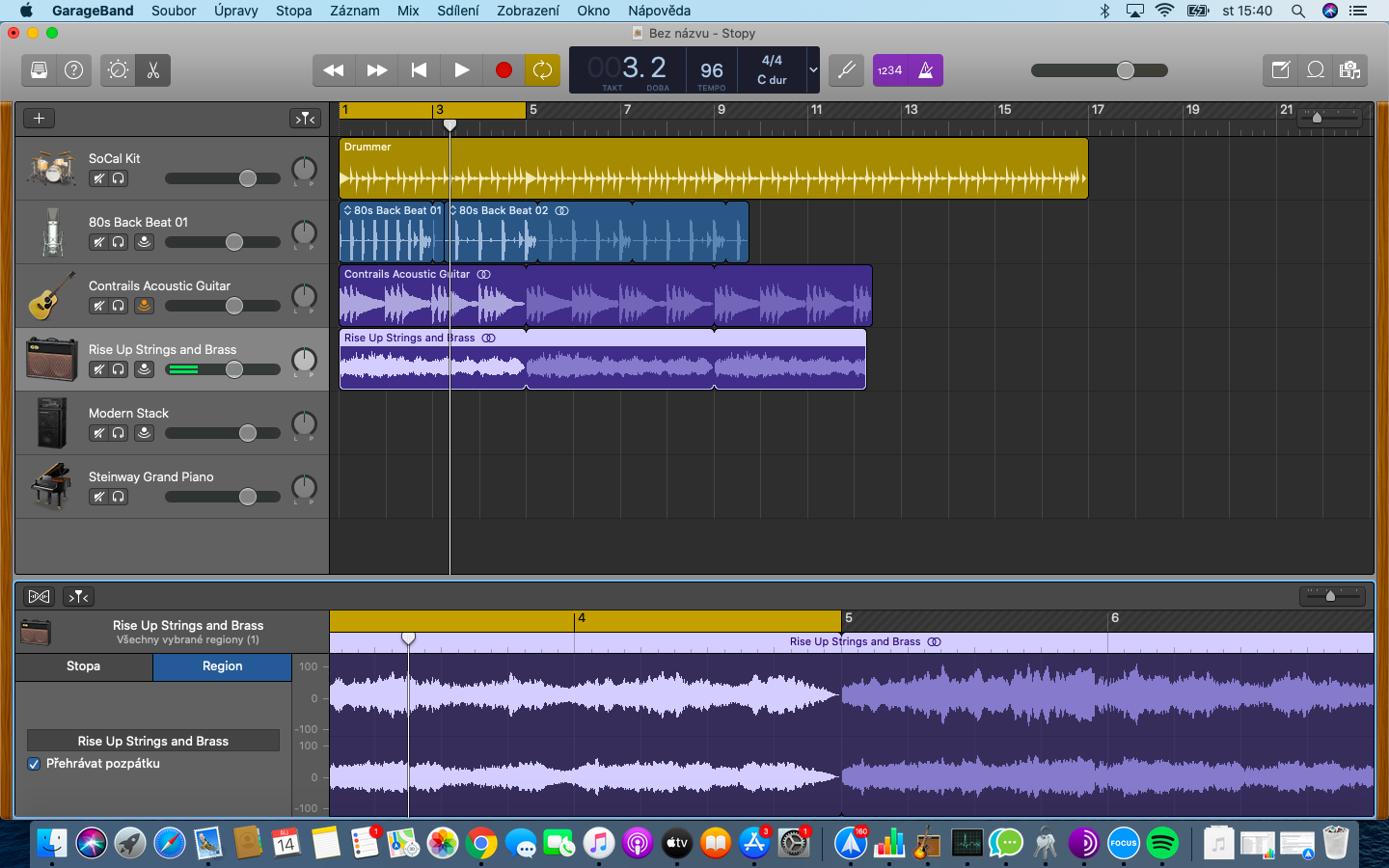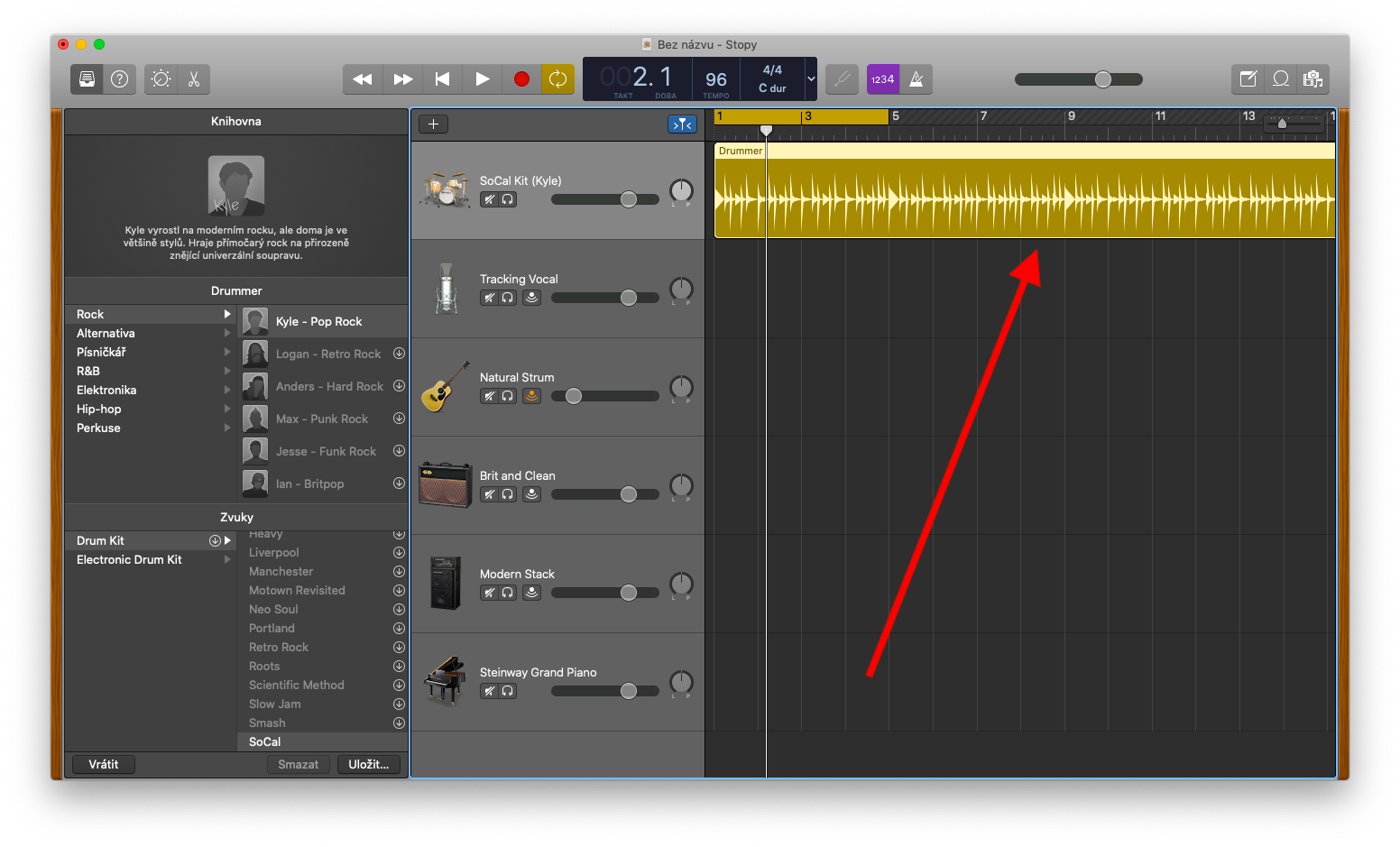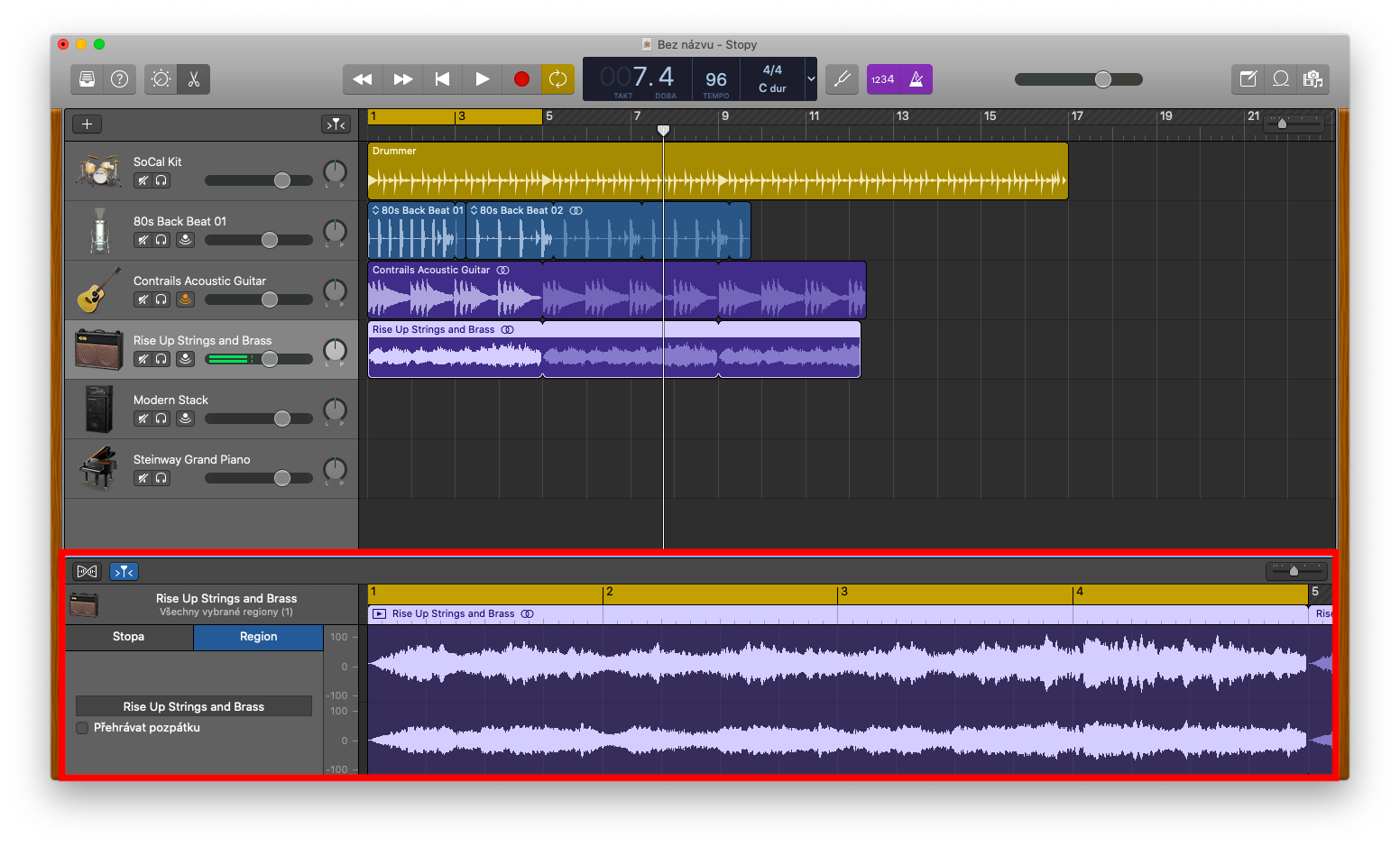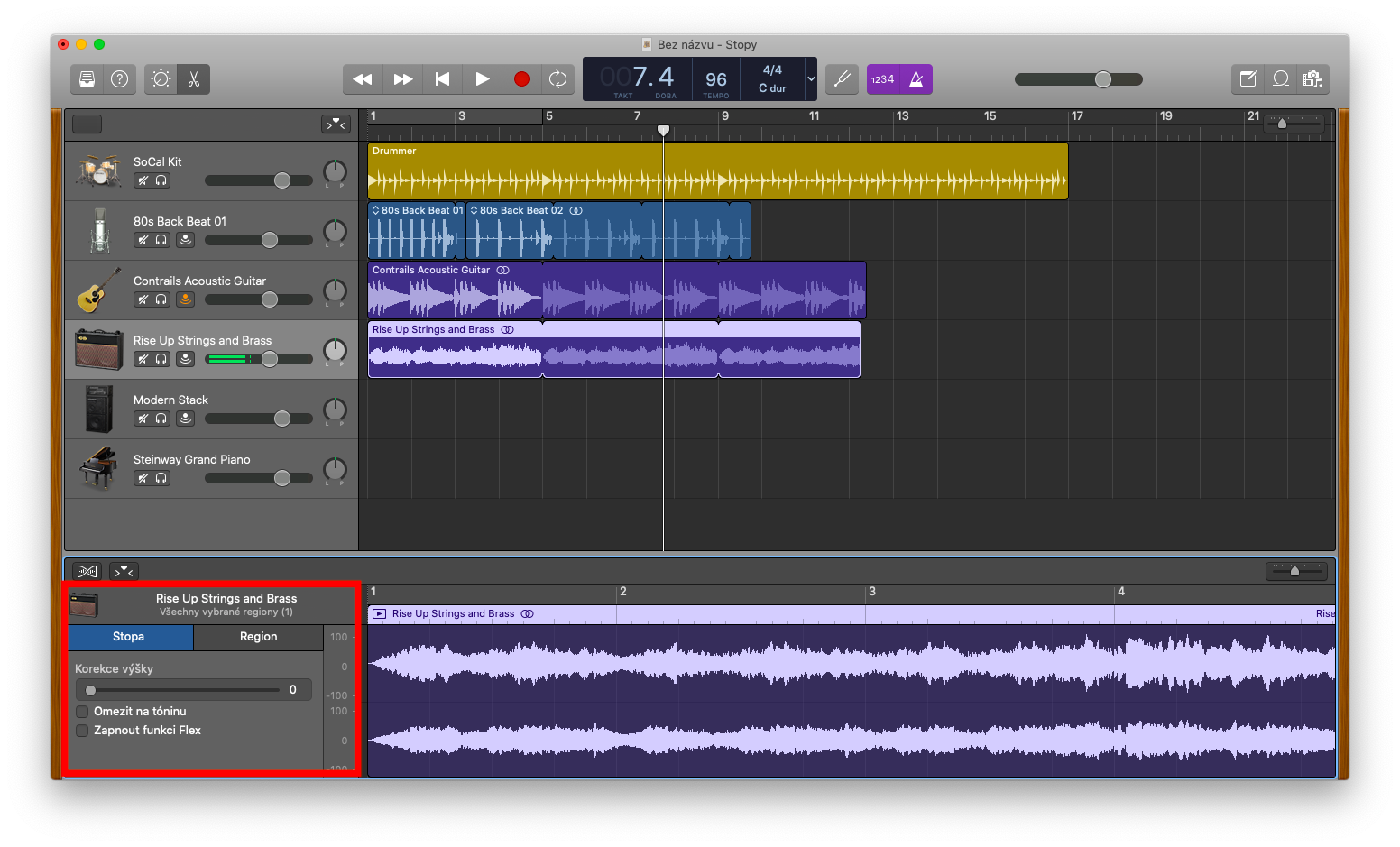W dzisiejszej części serii poświęconej natywnym aplikacjom Apple jeszcze raz przyjrzymy się GarageBand na komputerze Mac – tym razem przyglądając się bliżej pracy z regionami. Regiony stanowią budulec projektu – są wyświetlane jako zaokrąglone prostokąty w obszarze ścieżki okna aplikacji.
Mogłoby być interesują Cię
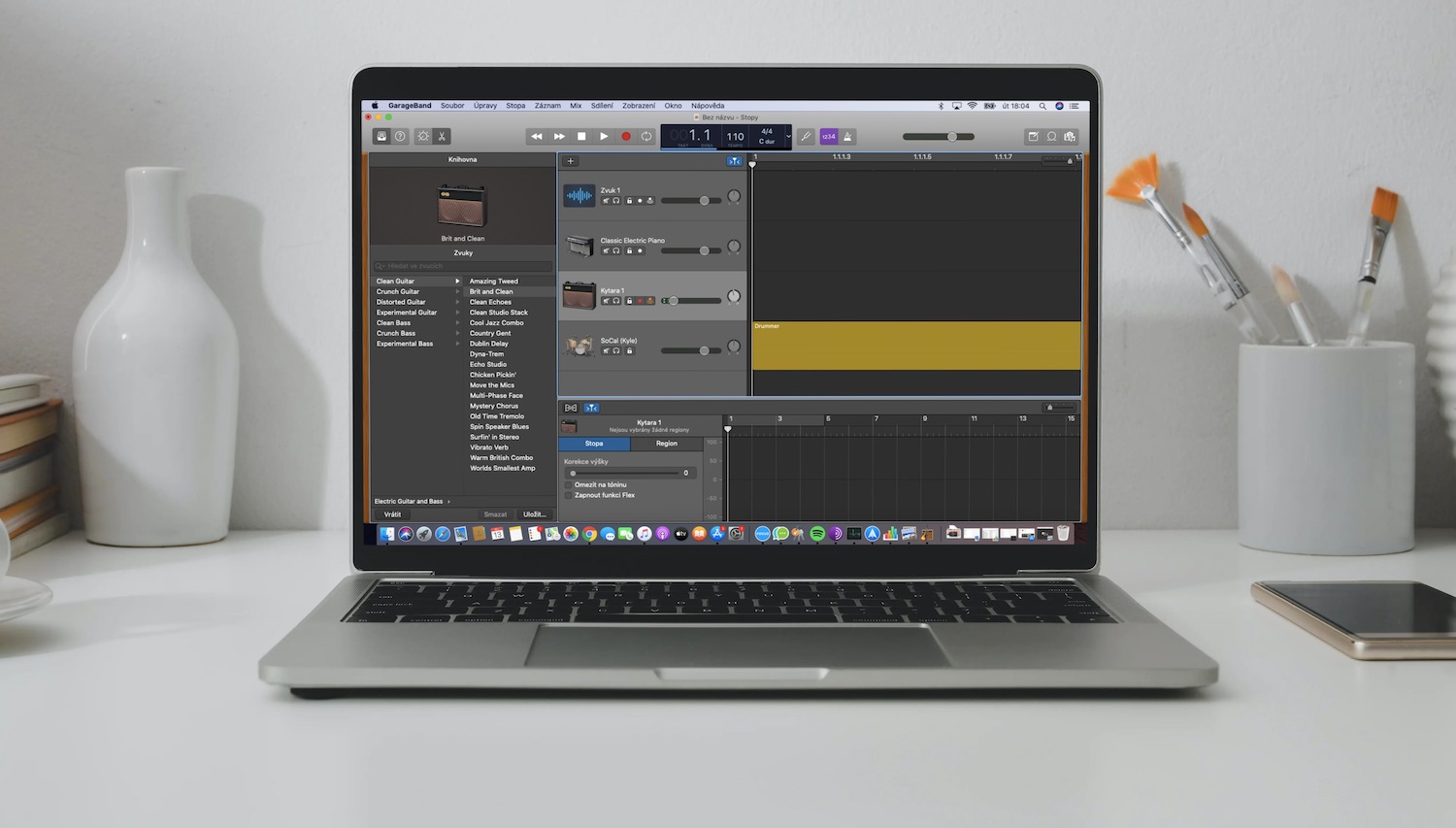
W zależności od rodzaju zawartości w GarageBand na Macu rozróżniamy regiony audio, regiony MIDI i regiony Drummer. Praca z regionami odbywa się w obszarze ścieżki, gdzie możesz na różne sposoby przenosić, edytować lub kopiować poszczególne regiony. Edytor dźwięku służy do edycji regionów z nagrań, Apple Loops lub zaimportowanych plików dźwiękowych. W edytorze audio znajdziesz bardziej szczegółowy widok części fali audio ścieżki audio. Aby otworzyć edytor dźwięku, wybierz żądaną ścieżkę dźwiękową i kliknij ikonę nożyczek w lewej górnej części okna aplikacji. Inną opcją jest kliknięcie Widok -> Pokaż edytory na pasku narzędzi u góry ekranu komputera Mac. Możesz także kliknąć dwukrotnie, aby wybrać region. W górnej części edytora znajdziesz linijkę, na której wyświetlane są jednostki czasu. Następnie na pasku menu znajdziesz dodatkowe elementy sterujące.
Jeśli klikniesz zakładkę Ścieżka po lewej stronie edytora, możesz zaznaczyć pole Ogranicz do tonacji, aby ograniczyć korekcję wysokości dźwięku do nut w tonacji projektu. Zaznacz pole wyboru Włącz Flex, aby włączyć regulacje Flex dla wybranej ścieżki. Za pomocą suwaka Korekta wysokości tonu możesz określić poziom korekcji wysokości dźwięku stosowanej do regionów ścieżki. Zaznacz pole Odtwórz do tyłu na karcie Region, aby ustawić region odtwarzania do tyłu. Aby dalej pracować z regionami, możesz skorzystać ze standardowego menu znajdującego się na pasku narzędzi u góry ekranu komputera Mac – kliknij, aby zaznaczyć żądany region, a następnie kliknij w Edytuj na pasku narzędzi, gdzie możesz wybrać inne działania.